2025. 3. 16. 05:15ㆍ카테고리 없음
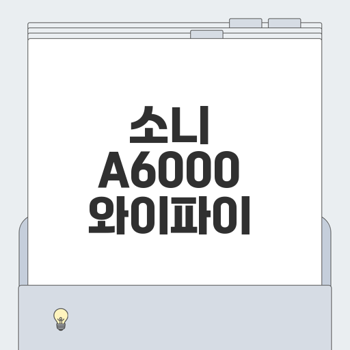
소니 알파 A6000 와이파이 기본 설정 가이드
소니 알파 A6000 카메라는 무선 연결 기능을 통해 사진을 더욱 간편하게 관리하고 전송할 수 있습니다. 이제 이 카메라의 와이파이를 설정하고 스마트폰 및 PC와 연결하는 방법을 알아보겠습니다. 📸✨
필수 앱 다운로드 방법
먼저, 스마트폰과의 연결을 위해 필요한 PlayMemories Mobile 앱을 다운로드해야 합니다.
- 안드로이드 사용자: Google Play 스토어에서 'PlayMemories Mobile'을 검색하고 앱을 다운로드합니다. 📱
- 아이폰 사용자: App Store에서 'PlayMemories Mobile'을 검색하여 다운로드합니다.
앱을 설치한 후, 카메라의 와이파이 연결을 쉽게 설정할 수 있습니다.
“기술은 우리의 삶을 더욱 편리하게 만들어 줍니다.” - 소라윙즈
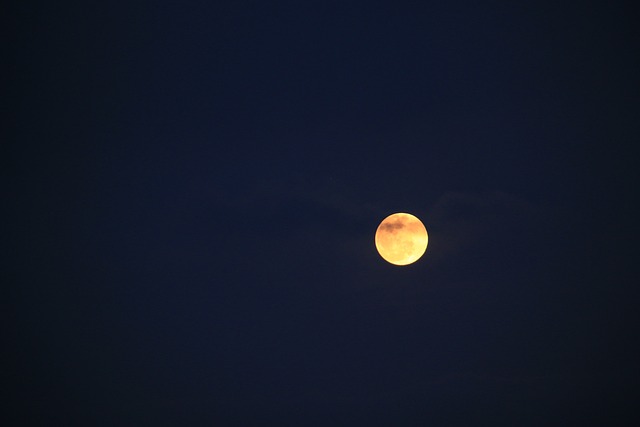
카메라 전원 켜기 및 와이파이 설정
이제 본격적으로 카메라의 전원을 켜고 와이파이 설정을 해봅시다.
- 카메라 전원 켜기: 카메라의 전원을 ON으로 설정합니다. 전원이 꺼져 있다면 연결할 수 없습니다. ⚡
- 와이파이 설정: 카메라의 메뉴에서 와이파이 아이콘을 찾아 '스마트폰으로 보내기'를 선택합니다.
- 연결 설정: '이 장치에서 선택'과 '스마트폰에서 선택' 중 편리한 쪽을 선택합니다. 이후, 모델명 ILCE-6000이 포함된 SSID와 비밀번호를 확인할 수 있습니다.
이 과정이 끝나면, 스마트폰에서 카메라로 찍은 사진을 손쉽게 관리할 수 있습니다.
스마트폰 및 PC와의 쉬운 연결 방법
이제 각 기기와의 연결 방법에 대해 알아보겠습니다.
스마트폰과 연결하기 🔄
- PlayMemories Mobile 실행: 앱을 열고 카메라의 SSID를 선택한 뒤 비밀번호를 입력합니다.
- 연결 완료: 연결이 완료되면, 카메라의 사진을 스마트폰에서 직접 볼 수 있습니다.
PC와 연결하기 💻
- USB 연결: 소니 알파 A6000과 PC를 USB 케이블로 연결합니다. 이때, 소프트웨어 설치 링크가 나타납니다.
- 소프트웨어 설치: 해당 링크를 통해 필요한 소프트웨어를 다운로드하고 설치합니다.
- 와이파이 설정: 카메라 메뉴에서 '액세스 지점 설정'을 클릭한 뒤, PC와 동일한 네트워크를 선택하고 비밀번호를 입력합니다.
- 사진 전송 시작: 모든 설정이 완료되면, 카메라 메뉴에서 '컴퓨터로 보내기' 옵션을 클릭하여 사진 전송을 시작합니다.
이 과정을 통해 대량의 사진을 쉽게 관리할 수 있습니다. 만약 연결에 어려움이 있다면, 네트워크 상태나 방화벽 설정을 점검해 보세요.
소니 알파 A6000의 와이파이를 활용하면 사진 전송이 간편해지는 만큼, 소중한 순간을 더욱 효율적으로 기록할 수 있습니다. 각 단계별로 설정을 완료하고, 파일 관리의 편리함을 누려보세요! 😊
👉지금 와이파이 설정하기스마트폰으로 사진 전송하기
스마트폰으로 사진을 전송하는 과정은 요즘 필수적인 기능 중 하나입니다. 특히 소니 알파 a6000 같은 최신 미러리스 카메라를 사용하면 와이파이를 통해 빠르고 쉽게 사진을 전송할 수 있습니다. 이제 PlayMemories Mobile 앱 활용법부터 카메라와 스마트폰 간 연결 방법, 그리고 사진 관리 및 저장 팁까지 알아보겠습니다. 📸
PlayMemories Mobile 앱 활용법
PlayMemories Mobile 앱은 소니 카메라의 사진을 스마트폰으로 간편하게 전송하기 위한 필수 앱입니다. 이 앱을 사용하면 사진 정리 및 편집 기능도 제공하므로 더욱 유용합니다.
- 앱 설치: 안드로이드 사용자는 Google Play 스토어에서, 아이폰 사용자는 App Store에서 PlayMemories Mobile을 검색하여 다운로드합니다. 📱
- 앱 실행: 카메라의 전원을 켜고, 앱을 실행한 후 카메라와 연결하는 옵션을 선택합니다.
- 사진 전송: 카메라에서 발생하는 Wi-Fi 신호를 검색 기준으로 연결을 시작하세요.
이렇게 간단하게 앱을 설치하고 설정하면, 스마트폰에서 소니 카메라로 촬영한 사진을 쉽게 전송받을 수 있습니다.
“기술은 우리 삶을 더욱 편리하게 만들어 줍니다.” - 소라윙즈

카메라와 스마트폰 간 연결 방법
소니 알파 a6000과 스마트폰 간의 연결은 상대적으로 간단하게 진행됩니다. 다음 단계에 따라 진행해 보세요! 🔄
연결이 완료되면, 이제 카메라로 찍은 사진들을 스마트폰에서 확인하고 관리할 수 있습니다!
사진 관리 및 저장 팁
사진을 스마트폰으로 전송한 후, 그 사진들을 효과적으로 관리하고 저장하는 방법도 알아보겠습니다. 💾
- 사진 저장: 앱 내에서 원하는 사진을 선택하고 저장 버튼을 클릭하세요.
- 편집 기능: 기본적인 편집 기능을 활용해 사진의 노출과 색감을 조정할 수 있습니다.
- 정렬 기능: 날짜별, 월별로 사진을 정리하면 원하는 사진을 쉽게 찾을 수 있습니다.
아래의 표는 PlayMemories 앱의 사진 관리 기능을 정리한 것입니다.
이러한 방법들을 통해 소중한 순간을 더욱 기억에 남길 수 있습니다! 여러분의 사진 저장 및 관리가 더 효율적이길 바라며, 소니 카메라와 PlayMemories 앱의 연결을 잘 활용해 보세요. 📷💖
👉스마트폰 설정 가이드PC와의 무선 사진 가져오기
소니 알파 a6000의 와이파이 기능을 활용하면 사진 전송이 더욱 간편해집니다. 💻📸 이 섹션에서는 PC와의 무선 사진 가져오기를 위한 단계별 과정을 안내드립니다.
USB 연결로 초기 설정하는 방법
PC와 소니 알파 a6000 카메라의 연결은 초기에 USB 케이블을 사용하여 수행해야 합니다. 이를 통해 필수 소프트웨어를 설치하고, 무선 전송을 위한 기본 설정을 완료할 수 있습니다. 아래 단계를 따라 해보세요:
- 카메라 전원 켜기: 카메라의 전원을 켭니다.
- USB 연결: 동봉된 USB 케이블을 사용해 카메라와 PC를 연결합니다.
- 소프트웨어 설치: 연결 후 화면에 표시되는 링크를 클릭해 소프트웨어를 다운로드 및 설치합니다. 이를 통해 카메라와 PC가 정상적으로 연결되었다는 메시지가 확인됩니다.
“기기 간 연결은 간단하지만, 모든 단계를 놓치지 않도록 주의하세요.”

이 간단한 초기 설정을 통해 다음 단계로 넘어갈 준비를 갖출 수 있습니다.
네트워크 설정 및 액세스 지점 변경
USB 연결 후에는 무선 네트워크 설정을 해야 합니다. 아래 단계를 참고하여 카메라의 액세스 지점을 조정하세요:
- 카메라 메뉴 진입: 카메라의 메뉴 버튼을 눌러 Wi-Fi 설정으로 이동합니다.
- 액세스 지점 설정: Wi-Fi 아이콘을 눌러 액세스 지점 설정으로 들어갑니다.
- 네트워크 선택: 카메라와 PC가 동일한 네트워크에 연결되도록 설정합니다. 사용 중인 네트워크를 선택하고 비밀번호를 입력합니다.
이 단계가 완료되면 카메라가 선택된 네트워크에 성공적으로 연결됩니다. ✅
사진 전송 설정 최적화
마지막으로, 사진 전송을 위한 설정을 최적화해야 합니다. 아래의 단계를 통해 간편하게 파일을 전송할 수 있습니다:
- 컴퓨터로 보내기: 카메라 메뉴에서 '컴퓨터로 보내기' 옵션을 선택합니다.
- 전송 설정 확인: 권장 설정을 사용하면 비디오를 제외한 모든 사진이 자동으로 가져와지며, 원하시는 경우 직접 가져올 파일을 사용자 정의할 수 있습니다.
“무선 연결의 복잡한 설정에도 불구하고, 그 편리함은 분명합니다. 한번 설정 해두면, 나중에 시간이 절약됩니다.”
이렇게 최적화한 설정을 통해, PC에서 새로운 사진들을 쉽게 확인하고 관리할 수 있습니다. 💡
소니 알파 a6000의 무선 사진 전송 기능을 통해 소중한 순간들을 즉시 공유하고 다른 기기에서 관리하는 재미를 경험해보세요!
👉PC 연결 방법 알아보기PlayMemories 앱의 유용한 기능
PlayMemories 앱은 소니 카메라와 연결되어 사진 관리와 편집을 손쉽게 할 수 있도록 도와주는 필수 앱입니다. 이 앱을 통해 카메라로 찍은 사진들을 더욱 효율적으로 정리하고 활용할 수 있는 다양한 기능을 살펴보겠습니다.
사진 정리 및 관리 기능 소개
PlayMemories 앱의 가장 큰 장점 중 하나는 사진의 EXIF 정보를 기반으로 날짜별, 월별로 사진을 정리할 수 있다는 점입니다. 📅
이러한 기능 덕분에 카메라로 촬영한 소중한 순간들을 간편하게 관리할 수 있습니다. 특히, 특정한 날짜에 찍은 사진을 쉽게 찾아볼 수 있어서 더욱 유용합니다. 예를 들어, 여행 중 촬영한 사진을 날짜별로 정리하여 활동 내역을 쉽게 복기할 수 있습니다.

편리한 편집 옵션 활용하기
PlayMemories 앱은 기본적인 편집 기능도 제공합니다. 🎨사진의 색조, 밝기, 그리고 자르기 등의 편집이 가능하여, 손쉽게 원하는 스타일로 사진을 개선할 수 있습니다. 이러한 간단한 수정 기능 덕분에 전문가가 아니더라도 사진을 손쉽게 다듬고 소셜 미디어에 공유할 준비를 할 수 있습니다. 👍
특히, 편집 후에는 선택한 사진을 그대로 앱 내에서 소장할 수 있어 반복적인 편집 작업도 간편하게 수행할 수 있습니다.
앱과 카메라 간의 통합 사용법
PlayMemories 앱은 소니 카메라와 간편하게 통합되어 사용될 수 있습니다. 📸 다음과 같은 간단한 단계로 두 기기를 연결할 수 있습니다:
- 앱 다운로드: 구글 플레이 스토어 또는 애플 앱스토어에서 PlayMemories Mobile 앱을 다운로드합니다.
- 카메라 전원 켜기: 카메라를 켜고 Wi-Fi 설정으로 이동하여 "스마트폰으로 보내기"를 선택합니다.
- 연결하기: 앱을 실행하고 카메라에서 표시되는 SSID와 비밀번호를 입력하여 연결합니다.
이 과정만 거치면, 카메라로 촬영한 사진을 손쉽게 하드웨어 없이 스마트폰으로 전송하고 관리할 수 있습니다. 이러한 무선 연결 방식은 사진 관리의 효율성을 극대화시키는 방법 중 하나입니다. 🔗
PlayMemories 앱을 통해 소니 카메라의 사진 정리와 편집을 보다 효율적으로 이용해 보세요. 간단한 절차만으로 네트워크를 통해 소중한 추억을 더욱 쉽게 관리할 수 있습니다!
👉PlayMemories 앱 다운로드연결 문제 해결 및 유용한 팁
사진을 촬영하고 나서 소니 알파 a6000 카메라를 통해 스마트폰이나 PC로 손쉽게 전송하는 과정은 많은 사람들이 원하는 기능입니다. 하지만 이 과정에서는 연결 문제가 발생할 수도 있습니다. 여기에서는 연결 실패 시 문제 해결 방법과 와이파이 사용 시 유의사항, 그리고 기타 유용한 팁들을 소개해 드리겠습니다. 📸✨
연결 실패 시 문제 해결 방법
와이파이를 통한 연결에는 다양한 문제들이 발생할 수 있습니다. 아래는 연결 실패 시 참고할 수 있는 문제 해결 방법들을 정리한 표입니다:
"기술적 문제는 항상 발생할 수 있지만, 문제를 해결하는 과정에서 더 많은 것을 배울 수 있습니다."
이러한 방법을 통해 발생할 수 있는 다수의 문제를 해결할 수 있습니다. 특히, 연결 전에 SSID와 비밀번호를 정확히 입력하는 것이 중요합니다.
와이파이 사용 시 유의사항
소니 알파 a6000의 와이파이 기능을 효과적으로 활용하기 위한 몇 가지 유의사항은 다음과 같습니다. ⚠️
-
728x90